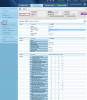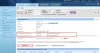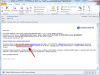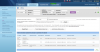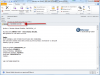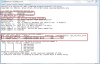S.M.A.R.T. Zdravie diskov - HDD a SSD diskov
Zobrazenie porúch a údajov parametrov indikujúcich zdravie disku na CM Portáli
Vzdialené testy pevných diskov
Príklady výsledkov vzdialených testov - Bezchybný stav disku, chybný stav disku
Zobrazenie porúch a aktuálne aj historické údaje parametrov indikujúcich zdravie disku na CM Portáli
Zdravie diskov sa kontroluje automaticky na každom PC, kde je C-Monitor klient nainštalovaný, pomocou monitoringu S.M.A.R.T. parametrov. Ak sa stav kritických parametrov zhorší, operátor je o zhoršení zdravia disku automaticky oboznámený emailovou správou. Takisto sa stav objaví aj v poruchách pre konkrétneho zákazníka. Pre odstránenie poruchy je nutné túto chybu potvrdiť. Ak pri potvrdení poruchy zvolíte bezchybný stav disku, porucha zmizne. Rovnako porucha zmizne sama po výmene disku za bezchybný a následnom prebehnutí full descriptu na PC. Ak testovaním zistíte že disk je chybný, tak pri potvrdzovaní poruchy zvolíte možnosť potvrdenia chybného disku a táto porucha sa následne označí zelenou fajočkou a zostane svietiť v zozname porúch až do času kým disk nevymeníte za bezchybný.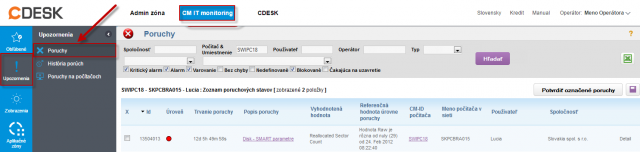
Informácie o aktuálnom stave lokálnych diskov sú zhromaždené na CM portáli v časti CM IT monitoring -> Upozornenia -> Zobrazenia -> Zóny -> Zóna Disky - SMART ako je znázornené na nasledujúcom obrázku.
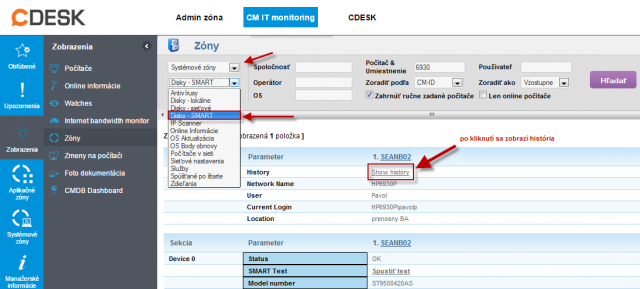
Na nasledujúcom obrázku je zobrazený aktuálny stav S.M.A.R.T. parametrov. Pokiaľ nie sú hodnoty červeným, disk by mal byť v poriadku. Po kliknutí na meno PC sa zobrazí história sledovania zmien SMART parametrov.
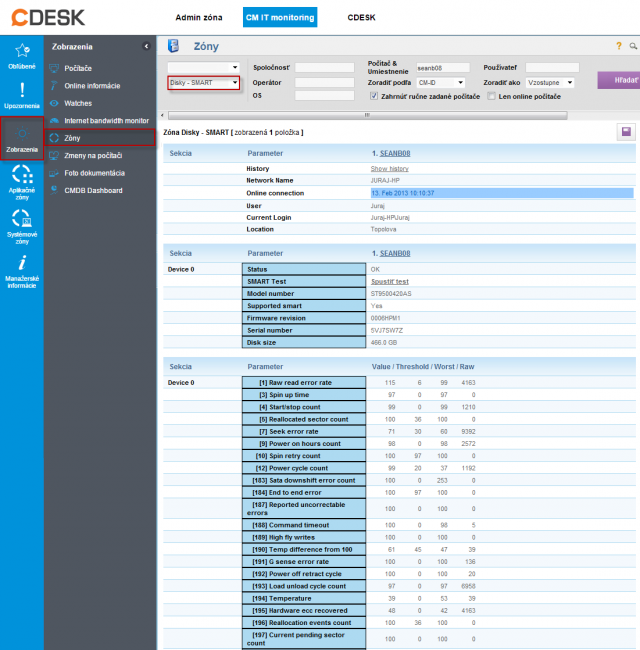
Ku každému parametru dostávate 4 hodnoty. Stĺpece:
Value - bulharská konštanta definovaná SMART štandardom (aktuálna hodnota).
Threshold- hodnota, pod ktorú keď klesne Value tak disk je chybný.
Worst - najhoršia zatiaľ zaznamenaná hodnota
RAW - absolútna hodnota sledovaného parametra. (napr. počet realokovaných sektorov)
Kritické S.M.A.R.T. parametre vyhodnocované v CM podľa nárastu chybných udalostí
Reallocated Sectors Count: Počet sektorov, ktoré boli elektronikou disku označené ako nepoužiteľné a dáta boli presunuté do iného sektoru. Presun dát nemusí znamenať ich poškodenie, ale pri narastajúcom počte chybných sektorov sa znižuje rýchlosť zápisu a čítania. Neznamená to, že tieto sektory uvidíme pri skenovaní disku ako chybné. Moderné disky majú oblasť sektorov, ktorú pri výskyte chybných sektorov používajú na ich nahradenie.
Reallocation Events Count: Celkový počet úspešných i neúspešných pokusov o presun dát z poškodených sektorov.
Current Pending Sector Count: Počet sektorov, nachádzajúcich sa v stave zlyhávania. Ak sa operácia zápisu a následné skontrolovanie dát podarí, sektor sa zaradí medzi funkčné. V druhom prípade nasleduje pokus o presun dát.
Uncorrectable Sector Count: Počet nenávratne poškodených sektorov. Čím je číslo vyššie, tým je väčšie riziko zlyhania celého disku.
Ostatné parametre vyhodnocované v CM len podla zníženia hodnoty Value pod Threshold
Read Error Rate: Chyby pri čítaní dát. Akékoľvek nedostatky v tejto oblasti odkazujú na poruchu čítacích hláv alebo povrchu platní. Prudké zvyšovanie chybovosti spravidla vedie k nenávratnej strate dát.
Spin Retry Count: Počet opakovaných pokusov o roztočenie platní. Zvyšujúca sa hodnota naznačuje problém s motorom, alebo ovládacou elektronikou.
Spin-up Time: Doba, za ktorú sa platne disku roztočia na prevádzkovú rýchlosť. Jej zvyšovanie indikuje poruchu motora, prípadne riadiacej elektroniky. V kombinácii s vysokou teplotou sa pravdepodobne jedná o opotrebovanie ložísk.
Start/Stop Count: Počet cyklov zapnutia a vypnutia disku. Vysoké hodnoty v kombinácii s nízkym počtom prevádzkových hodín môžu byť spôsobené zlým nastavením šetriacich režimov (napríklad vypínanie disku po troch minútach nečinnosti, ak zapisujeme dáta pravidelne každé štyri minúty).
Power On Hours count: Celková doba behu od vyrobenia. S vysokými hodnotami nemôžeme robiť nič.
Temperature: Údajov je niekedy viac, snímače teploty nájdeme v tele disku, vo vonkajšom prostredí i vo vnútri.
Pokiaľ sú niektoré hodnoty parametrov červeným, je nutné skontrolovať stav disku vo verzii C-Monitor klienta 2.6 a vyššie sú podporované Vzdialené testy pevných diskov, viac sa dočítate v texte nižšie. Ak disk neprejde testami, je nutné upozorniť užívateľa o vhodnosti výmeny disku, najlepšie hneď spolu s exportom výpisu histórie parametrov. Export urobíme kliknutím na ikonu Excelu v pravej hornej časti.
Ak nechcete použiť integrované riešenie na testovanie diskov pomocou C-Monitor klienta môžete na otestovanie potenciálne chybného disku použiť aj sw na testovanie diskov priamo od výrobcu.
Vzdialené testy pevných diskov
Spustenie vzdialeného testu pevného disku zo zóny - Disky - S.M.A.R.T
Spustenie vzdialeného testu pevného disku z časti Poruchy
Spustenie vzdialeného testu pevného disku z emailu
Zhodnotenie výsledných a priebežných reportov zo vzdialeného testovania diskov
Od verzie 2.6 ponúka C-Monitor klient možnosť vzdialeného testovania pevných diskov. Test disku sa dá spustiť na viacerých miestach. Výsledok testu ako aj priebežný stav vám bude doručený prostredníctvom emailu. Počas testu môže používateľ normálne pracovať a testovaním disku nebude nijako obmedzovaný a o tom že beži vôbec nebude vedieť. Viac informácií sa dočítate v texte nižšie.
Spustenie vzdialeného testu pevného disku zo zóny - Disky - S.M.A.R.T
Testovanie disku sa dá spraviť priamo zo zóny Disky - SMART, ktorá sa nachádza v časti CM IT monitoring -> Zobrazenia -> Zóny -> Zóna Disky - SMART.Pomocou horného filtra si vyhľadáte konkrétny počítač a kliknete na tlačidlo Spustiť test ako je znázornené na nasledujúcom obrázku.
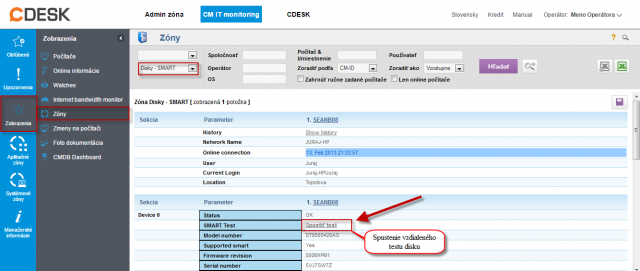
V ďalšom okne máte možnosť si zadať ľubovolnú emailovú adresu odosielateľa výsledku testu alebo ponecháte predvolenú adresu, a do kolonky výsledok testu poslať na adresu zadáte email alebo emaily, na ktoré bude odoslaný výsledok testu, predvolená emailová adresa je adresa aktuálne prihláseného operátora. Následne kliknete na tlačidlo Spustiť test čím bude odoslaný pokyn do C-Monitor klienta na spustenie testovania disku. Na tomto mieste máte možnosť aj prerušiť aktuálne bežiaci test ako aj vyžiadať aktuálny stav aj bežiaceho testu, ktorý vám bude takisto zaslaný na email.
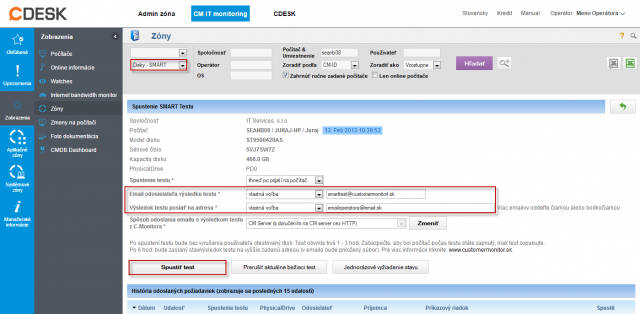
Spustenie vzdialeného testu pevného disku z časti Poruchy
Ďalšou možnosťou je spustenie testu z časti CM IT monitoring -> Upozornenia -> Poruchy pomocou horného filtra si vyhľadáte konkrétnu poruchu S.M.A.R.T a v detaile tejto chyby sa nachádza tlačidlo na spustenie vzdialeného testovania disku ako je zobrazené na nasledujúcom obrázku. Nasledujúce okno je rovnaké ako bolo popísané v prípade spúšťania testu cez zónu Disky - SMART teda aj nastavenia sú rovnaké.
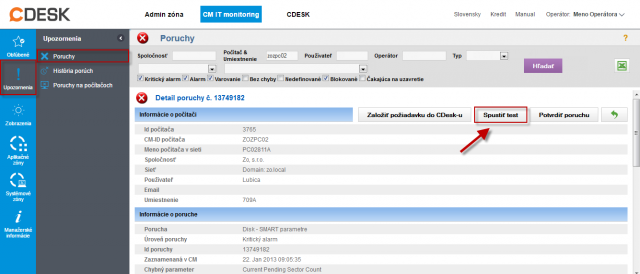
Spustenie vzdialeného testu pevného disku z emailu
Z každej poruchy, ktorá sa automaticky vyhodnotí na počítači je generovaná informácia o poruche operátorovi prostredníctvom emailu. Pri zmene niektorého z dôležitých S.M.A.R.T parametrov je generovaná chyba, ktorá upozorňuje na vadný disk. O tejto skutočnosti je generovaný operátorovi email, ktorý je zobrazený na nasledujúcom obrázku. V texte je vyznačený link pre spustenie vzdialeného testu disku z CM portálu. Po kliknutí na tento link budete automaticky presmerovaný na stránku CM portálu.
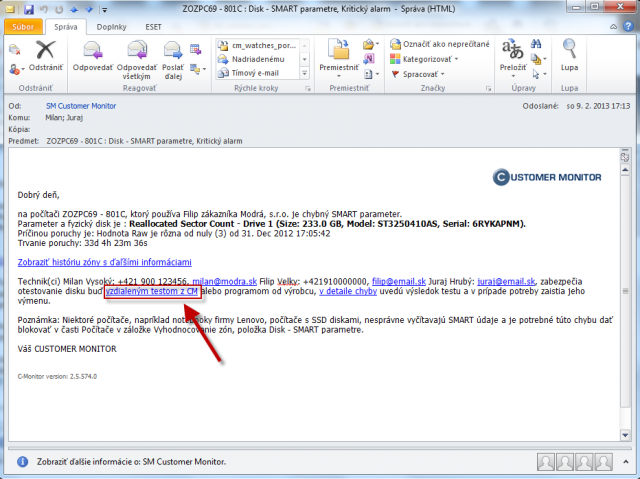
Po prihlásení na CM portál sa vám zobrazí nasledujúce okno kde už len spravíte rovnaké nastavenia ako sú popísané v časti spustenie vzdialeného testu disku z časti zóny Disky - SMART a test spustíte.
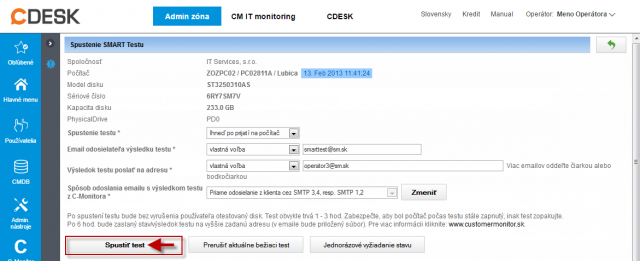
Logy zaznamenávajúce spustenie testu, jednorázové vyžiadanie stavu ako aj ukončenia sa nachádzajú v spodnej časti okna v ktorom sa testy aj spúšťajú a sú zobrazené na nasledujúcom obrázku.
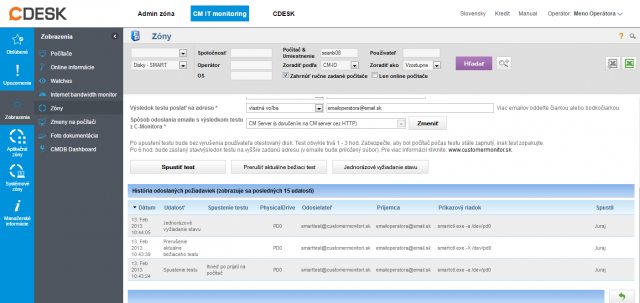
Zhodnotenie výsledných a priebežných reportov zo vzdialeného testovania diskov
Vyžiadanie stavu testu disku sa uskutočňuje automaticky po 6 hodinách od jeho spustenia.V ľubovolný čas máte možnosť vyžiadať priebežný stav testu kliknutím na tlačidlo jednorázové vyžiadanie stavu, ktoré sa náchádza v rovnakej časti ako tlačidlo pre spustenie testu. Výsledky a stav testu vám bude doručený formou emailu ako je zobrazený na nasledujúcom obrázku. Výsledky testu sú uložené v prílohe, ktorú je na obrázku vyznačená šípkou a je ju možné otvoriť v poznámkovom bloku.
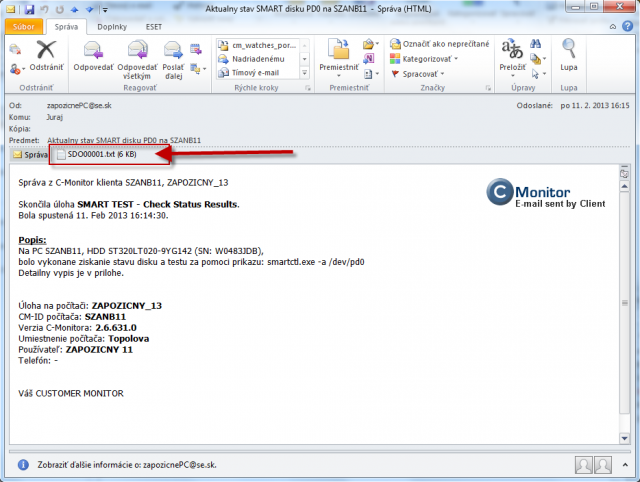
Po otvorení prílohy sa vám zobrazí report z testovania disku dôležité časti, ktoré si musíte pozrieť sú zobrazené na nasledujúcom obrázku.
Ako prvé si skontrolujte či sa test vykonával na správnom disku, pomocou kapacity alebo sériového čísla. Občas sa môže stať že názov disku sa po reštarte PC prehodí a nekorešponduje s názvom na CM portáli. Volanie diskov sa uskutočňuje podla PDx (Physical disk x).
V spodnej časti reportu označenej ako SMART Self-test log structure revision number 1 sa nachádza výsledok testu. Možné výsledné stavy sú popísané v texte nižšie.
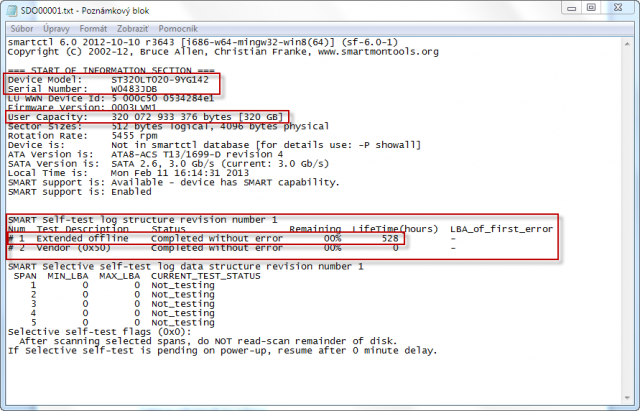
Test overil bezchybný stav disku
Test skončil bez chyby, výstup takéhoto stavu je zobrazený nižšie, text v stĺpci Status vám dáva informáciu o tom že test prebehol bez chýb - disk je v poriadku.

Test preukázal chybný disk
Dokončenie testu so zistenou chybou disku, na nasledujúcom obrázku je pekne zachytený výsledok testu, ktorý potvrdil že disk je chybný. Pri takto skončenom teste odporúčame disk vymeniť.

Ďalšie možné stavy
1. Test ešte stále beží, výstup takéhoto stavu je zobrazený nižšie, nachádza sa tu aj informácia koľko % chýba do skončenia testu.

2. Test neprebehol, popísanie možných stavov a príčin
a, Ak sa vo výstupnom reporte nachádza hláška Interrupted (host reset) znamená to že vám s najväčšou pravdepodobnosťou používateľ vypol zariadenie, na ktorom ste disk testovali. Odporúčame aby ste sa vopred dohodli aby používateľ nechal zariadenie spustené minimálne 6 hodín od začiatku testu aby ste mali istotu že test bude mať dostatok času na dokončenie.
b, V prípade že máte istotu že zariadenie vypnuté nebolo znamená táto hláška informáciu o tom že test nebol schopný dobehnúť z dôvodu tak veľkého poškodenia disku že mu to skrátka neumožnil. Odporúčame teda hneď odzálohovať dôležité dáta a disk vymeniť.

c, Ak sa vo výstupnom reporte nachádza hláška Aboted by host znamená to že používateľ, pod ktorým bol test vykonávaný sa odhlásil ako je možné vidieť na nasledujúcom obrázku test prebehol úsešne až na 5 krát. Odporúčame znovu používateľa upozorniť, že sa jeho disk ide testovať a že nemá PC vypínať a ani sa odhlasovať.

d, Vyžiadanie priebežného stavu nezobrazilo bežiaci test - v niektorých prípadoch sa pri vyžiadani priebežneho stavu disku môže stať že priebežný stav ukáže informáciu že žiadny test neprebieha, v takomto prípade odporúčame počkať tých 6 hodín od začiatku testu a pozrieť si až report po dokončení testovania a tam sa už informácie o priebehu testu nachádzajú.